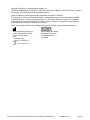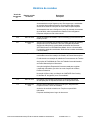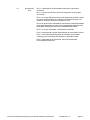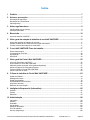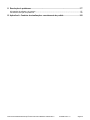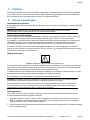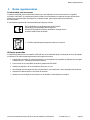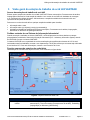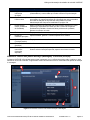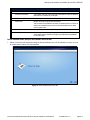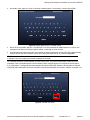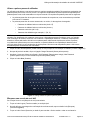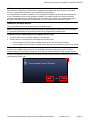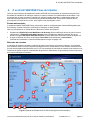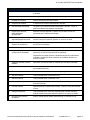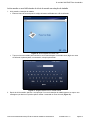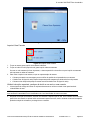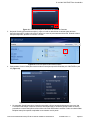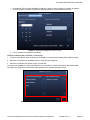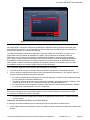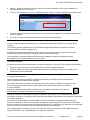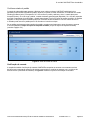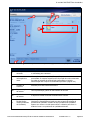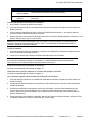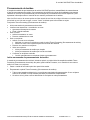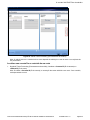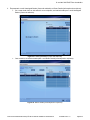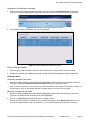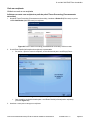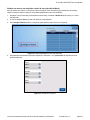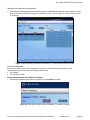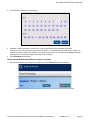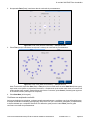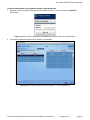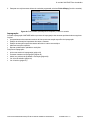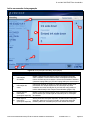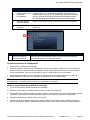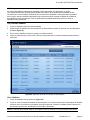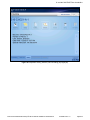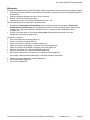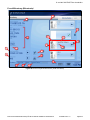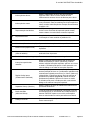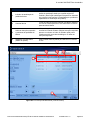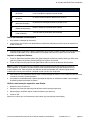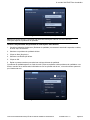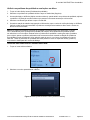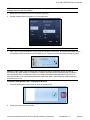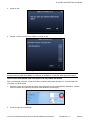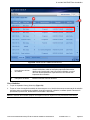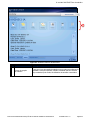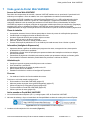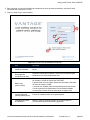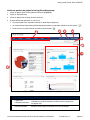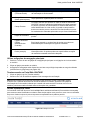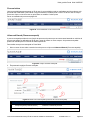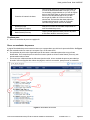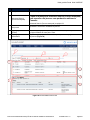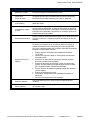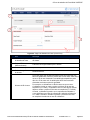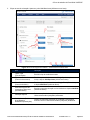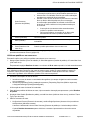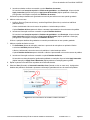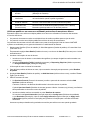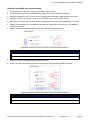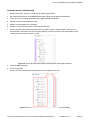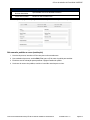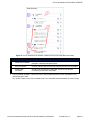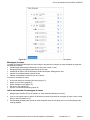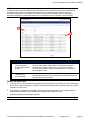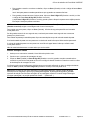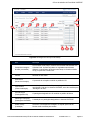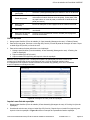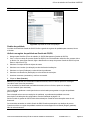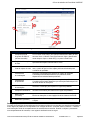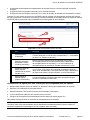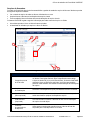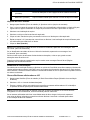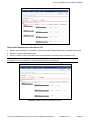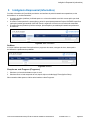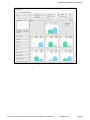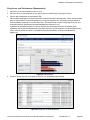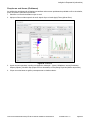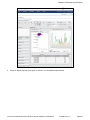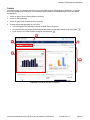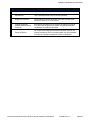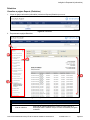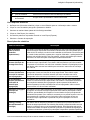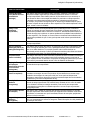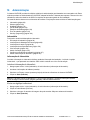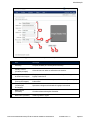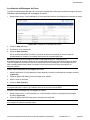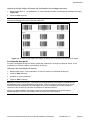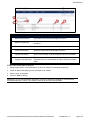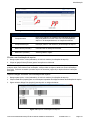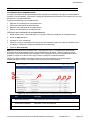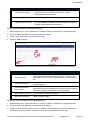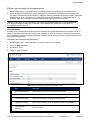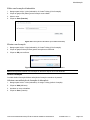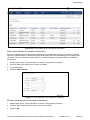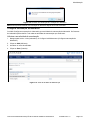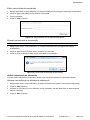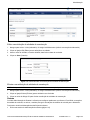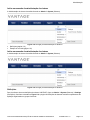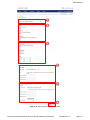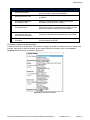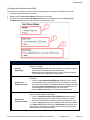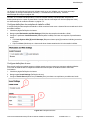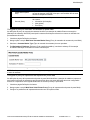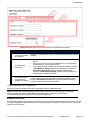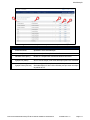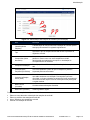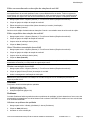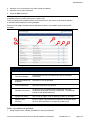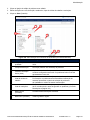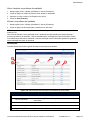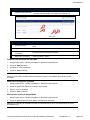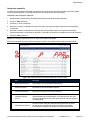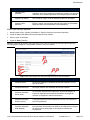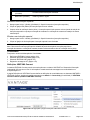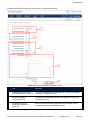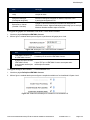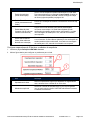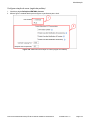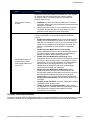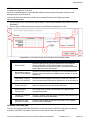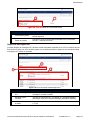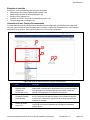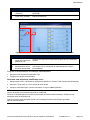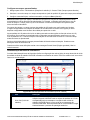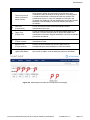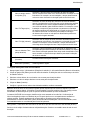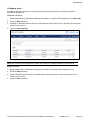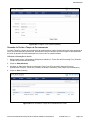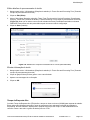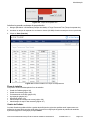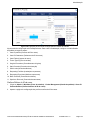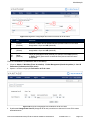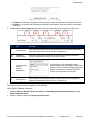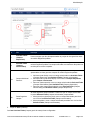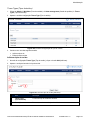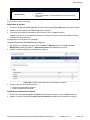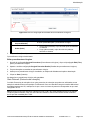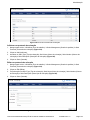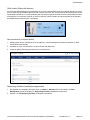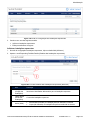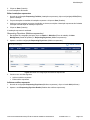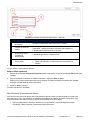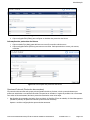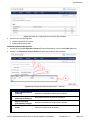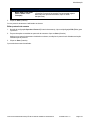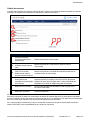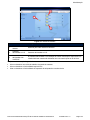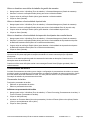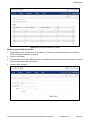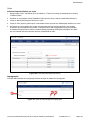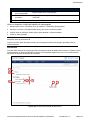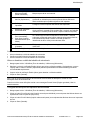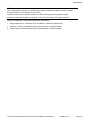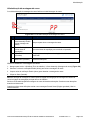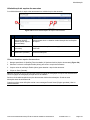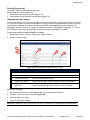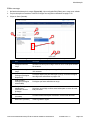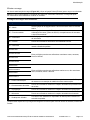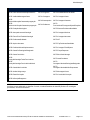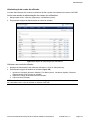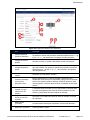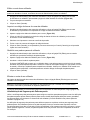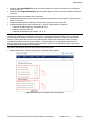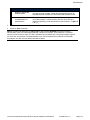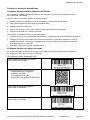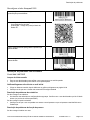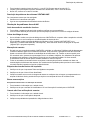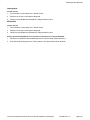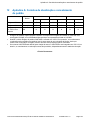GUIA DO UTILIZADOR DA SOLUÇÃO DE FLUXO DE TRABALHO VANTAGE 2.6 1018982PT Rev 1.0 Página 2
Copyright © 2009-2019. Ventana Medical Systems, Inc.
VENTANA, BENCHMARK, SYMPHONY, VANTAGE, VENTANA CONNECT, VENTANA HE 600, o logótipo
VENTANA e VIRTUOSO são marcas registadas da Roche.
Todas as restantes marcas registadas são propriedade dos respetivos titulares.
Foi celebrado um contrato de licenciamento para a utilização da solução de fluxo de trabalho VANTAGE
da VENTANA entre a Ventana Medical Systems, Inc. e um detentor de licença, e apenas os utilizadores
autorizados na licença têm permissão para aceder e utilizar o software. A utilização e a distribuição não
autorizadas podem resultar em punição civil e criminal.
Todas as informações dos doentes utilizadas neste guia são fictícias e apenas para fins ilustrativos.
Ventana Medical Systems, Inc.
1910 E. Innovation Park Drive
Tucson, Arizona 85755
EUA
+1 520 887 2155
+1 800 227 2155 (EUA)
www.ventana.com
Roche Diagnostics GmbH
Sandhofer Strasse 116
D-68305 Mannheim
Alemanha

GUIA DO UTILIZADOR DA SOLUÇÃO DE FLUXO DE TRABALHO VANTAGE 2.6 1018982PT Rev 1.0 Página 3
Histórico de revisões
Versão de
lançamento
n.º
Data da revisão
do manual
Resumo de
alterações
2.6 Junho de 2019 Atualização da declaração de Utilização pretendida.
Acrescentada a secção Segurança em Cibersegurança, e atualizadas
as secções Alterar palavras-passe e Segurança da palavra-passe
através da inclusão de instruções de como tratar da palavra-passe.
Acrescentada uma nota a Configurar o proxy do marcador de cassetes
do portal Web, sobre Impressoras de cassetes Primera Signature.
Pequenas edições em todo o documento.
2.5.2 Maio de 2018 Secção da estação de trabalho Tissue Processing (Processamento de
tecidos) revista.
2.5.1 Dezembro de
2017
Secções acrescentadas para Gestão de Pedidos (Registo de Pedidos).
Secções de Procura Atualizada e Procura Avançada atualizadas.
Secções de definições de conetividade atualizadas dos Sistemas
VENTANA Connect e VENTANA BenchMark. Anexo A Acrescentado.
Formatos de parágrafos atualizados. Referências cruzadas atualizadas
e acrescentadas.
2.5 Março de 2017 A Marcação de Cassetes e a Verificação de Cassetes foram
combinadas numa única estação de trabalho de Exame Macroscópico.
Foi adicionada uma estação de trabalho de Processamento de Tecidos.
As funções de Flexibilidade do Fluxo de Trabalho foram adicionados
ao Exame Macroscópico e Microtomia.
A secção Inteligência Empresarial foi acrescentada para englobar
o separador Informática, que inclui as novas funções de Análises,
Portlets e Relatórios.
Na secção 4 (Bem-vindo), a utilização de VANTAGE Clear Overlay
foi alterada de “obrigatória” para “recomendada”.
2.4 Maio de 2016 Declaração acrescentada relativamente à utilização da limpeza
de sobreposições de etiquetas de lâminas na secção Bem-vindo.
2.4 Novembro de
2013
Secções adicionadas para Avisos e Precauções, Regulamentar,
Funções Comuns e Fluxo de Trabalho.
Acréscimo de ecrãs de relatórios em Funções no portal Web
Informática.
Pequenas atualizações ao longo do documento.

GUIA DO UTILIZADOR DA SOLUÇÃO DE FLUXO DE TRABALHO VANTAGE 2.6 1018982PT Rev 1.0 Página 4
2.3 Novembro de
2012
Em 1.2, Declaração de Conformidade revista para componentes
do sistema.
Em 1.4, inserção do endereço da Roche Diagnostics na Informação
de Contacto.
Em 3.1 na secção Elementos comuns das estações de ecrã tátil, tarefas
de revisão para Problemas de qualidade e Resolução, Bloquear uma
sessão de ecrã tátil e Remover a proteção de ecrã.
Em 3.6 na secção Iniciar uma sessão de microtomia, as instruções passaram
para a seguir à descrição do ecrã. Em Ver lista de trabalho, captura de ecrã
atualizada e descrição para uma nova funcionalidade suplementar.
Em 4.7 na secção Informática, ecrã Relatórios atualizado.
Em 6.4, acrescentada a secção Administração da conetividade Virtuoso.
Em 6.7, ecrã Administração da gestão de cassetes, acrescentada
a descrição para Informação das cassetes no separador Pedido.
Em 6.9, Administração da microtomia, descrição inserida para
funcionalidade suplementar.

GUIA DO UTILIZADOR DA SOLUÇÃO DE FLUXO DE TRABALHO VANTAGE 2.6 1018982PT Rev 1.0 Página 5
Índice
1 Prefácio .................................................................................................................................. 7
2 Avisos e precauções ............................................................................................................. 7
Informação de segurança ....................................................................................................................................... 7
Declaração de Conformidade ................................................................................................................................. 7
Cibersegurança ...................................................................................................................................................... 7
3 Notas regulamentares ........................................................................................................... 9
Conformidade com as normas ............................................................................................................................... 9
Utilização pretendida .............................................................................................................................................. 9
4 Bem-vindo ............................................................................................................................ 10
Acerca do sistema VANTAGE .............................................................................................................................. 10
5 Visão geral da estação de trabalho de ecrã tátil VANTAGE ............................................ 11
Acerca das estações de trabalho de ecrã tátil ..................................................................................................... 11
Pedidos enviados de um Sistema de Informação Laboratorial ............................................................................ 11
Funções comuns das estações de ecrãs táteis ................................................................................................... 11
6 O ecrã tátil VANTAGE Fluxo de trabalho .......................................................................... 17
Exame macroscópico ........................................................................................................................................... 17
Processamento de tecidos ................................................................................................................................... 28
Impregnação ......................................................................................................................................................... 38
Microtomia ............................................................................................................................................................ 43
7 Visão geral do Portal Web VANTAGE ............................................................................... 55
Acerca do Portal Web VANTAGE ........................................................................................................................ 55
Iniciar sessão no Portal Web VANTAGE ............................................................................................................. 55
Adicionar portlets da página inicial (gráficos/diagramas) ..................................................................................... 57
Utilizar as ligações de navegação principais ....................................................................................................... 58
Terminar sessão no Portal Web VANTAGE ........................................................................................................ 58
Utilizar a procura de casos ................................................................................................................................... 58
8 O fluxo de trabalho do Portal Web VANTAGE .................................................................. 63
Gestão de Pedidos ............................................................................................................................................... 63
Montagem de casos ............................................................................................................................................. 74
Gestão da qualidade ............................................................................................................................................ 79
Acompanhamento de amostras ........................................................................................................................... 80
Arquivo de Amostras ............................................................................................................................................ 82
Relatórios de reconciliação .................................................................................................................................. 83
9 Inteligência Empresarial (Informática) .............................................................................. 85
Análises ................................................................................................................................................................ 85
Portlets ................................................................................................................................................................. 91
Relatórios ............................................................................................................................................................. 93
10 Administração ..................................................................................................................... 96
Laboratório ........................................................................................................................................................... 96
Sistema ............................................................................................................................................................... 109
Qualidade ........................................................................................................................................................... 119
Conetividade ....................................................................................................................................................... 126
Estações de trabalho .......................................................................................................................................... 134
Fluxo de trabalho ................................................................................................................................................ 142
Security (Segurança) .......................................................................................................................................... 168

GUIA DO UTILIZADOR DA SOLUÇÃO DE FLUXO DE TRABALHO VANTAGE 2.6 1018982PT Rev 1.0 Página 6
11 Resolução de problemas .................................................................................................. 177
Informações do software e de contacto ............................................................................................................. 177
Cenários de resolução de problemas ................................................................................................................. 178
12 Apêndice A: Cenários de atualização e cancelamento de pedido ................................ 182

Prefácio
GUIA DO UTILIZADOR DA SOLUÇÃO DE FLUXO DE TRABALHO VANTAGE 2.6 1018982PT Rev 1.0 Página 7
1 Prefácio
Este Guia do Utilizador fornece instruções para a configuração e operação do sistema VANTAGE da VENTANA.
O seu objetivo é servir como material de referência para utilizadores que participaram na formação VANTAGE.
Este documento fornece informações para a versão 2.6 do sistema VANTAGE.
2 Avisos e precauções
Informação de segurança
A informação seguinte fornece precauções de segurança e deve ser lida antes da utilização do sistema VANTAGE
da VENTANA.
AVISO: DEVE OBSERVAR-SE UMA BOA PRÁTICA DA SEGURANÇA ELÉTRICA. NÃO OLHE
DIRETAMENTE PARA O FEIXE DO LEITOR DE CÓDIGOS DE BARRAS.
Declaração de Conformidade
Todos os componentes de hardware utilizados para o Sistema de Automação do Fluxo de Trabalho VANTAGE
têm a rotulagem dos nossos respetivos fornecedores. Não alteramos a marca ou o rótulo do hardware
ou embalagem. Os componentes de hardware do Sistema VANTAGE possuem marcação CE colocada pelo(s)
respetivo(s) fabricante(s), e a documentação adequada de verificação e certificação está disponível junto
do vendedor, mediante pedido, para demonstrar a conformidade com as normas eletrónicas relevantes.
O software VANTAGE, desenvolvido pela Ventana Medical Systems, Inc., não é considerado um dispositivo
médico na União Europeia e não possui marcação CE como um DIV. Tem marcação CE para refletir que cumpre
as diretivas de segurança elétricas aplicáveis.
Dispositivos laser
Figura 1: Etiqueta de Aviso de Consulta de Documentos
Os componentes laser utilizados com o Sistema VANTAGE possuem marcação CE colocada pelo(s) respetivo(s)
fabricante(s), e a documentação adequada de verificação e certificação está disponível junto do fabricante legal,
mediante pedido, para demonstrar a conformidade com as normas relevantes.
A classificação laser está marcada numa das etiquetas do dispositivo. Os dispositivos laser de Classe 1 não são
considerados como sendo perigosos quando utilizados para o objetivo pretendido.
A declaração seguinte tem de cumprir os regulamentos internacionais e dos EUA:
ATENÇÃO: A utilização de controlos, ajustes ou o desempenho de procedimentos que não sejam aqueles
especificados neste documento poderá resultar em exposição perigosa a luz de laser.
Os leitores laser de Classe 2 utilizam um diodo de luz visível de baixa potência. Como com qualquer fonte
de luz muito clara, como o sol, o utilizador deve evitar olhar diretamente para o feixe de luz. A exposição
momentânea a um laser de Classe 2 não é conhecida como prejudicial.
Cibersegurança
Para reduzir o risco de infeção por software malicioso ou pela utilização indevida não autorizada do sistema,
é essencial a implementação da seguinte orientação:
• Antes de os utilizar no sistema, verifique todos os dispositivos de armazenamento externo, tais como CD,
DVD ou dispositivos de armazenamento em massa USB, com um programa antivírus noutro computador,
para ter a certeza de que não têm software malicioso.
• Utilize mecanismos de segurança de tecnologia de ponta para proteger as ligações Wi-Fi utilizadas em ligação
com o dispositivo médico.
!

Prefácio
GUIA DO UTILIZADOR DA SOLUÇÃO DE FLUXO DE TRABALHO VANTAGE 2.6 1018982PT Rev 1.0 Página 8
• Certifique-se de que os outros computadores e serviços na rede estão devidamente protegidos e seguros
contra software malicioso e acesso não autorizado. Por exemplo, o LIS e o serviço de partilha de arquivo/cópia
de segurança.
• Restrinja o acesso físico ao sistema e a toda a infraestrutura de TI associada (computador, cabos,
equipamento de rede, etc.).
• Certifique-se de que os ficheiros de cópia de segurança e de arquivo estão protegidos contra um acesso
não autorizado e desastres. Tal inclui locais de armazenamento remotos, locais de recuperação em caso de
desastre e transferência segura de ficheiros de cópia de segurança.
NOTA: O departamento de TI do laboratório é responsável pela segurança da própria rede e área local,
em especial na proteção da mesma contra software malicioso e ataques. Esta proteção pode incluir medidas
tais como a instalação de uma firewall, para separar os dispositivos de redes não controladas, bem como
medidas para garantir que a rede ligada não contém código malicioso.

Notas regulamentares
GUIA DO UTILIZADOR DA SOLUÇÃO DE FLUXO DE TRABALHO VANTAGE 2.6 1018982PT Rev 1.0 Página 9
3 Notas regulamentares
Conformidade com as normas
O sistema VANTAGE utiliza componentes elétricos que são adquiridos a outros fornecedores e integrados
no sistema VANTAGE. Os componentes elétricos estão em conformidade com todas as normas internacionais
aplicáveis e a documentação está disponível, mediante pedido, para suportar todas as reclamações
de conformidade.
A conformidade regulamentar é demonstrada pelas seguintes marcas:
Em conformidade com as Diretivas da União Europeia:
2004/108/CE Compatibilidade Eletromagnética
2006/95/CE Equipamento Elétrico destinado a utilização dentro
de determinados limites de tensão.
• Recolha separada para equipamento elétrico e eletrónico.
Utilização pretendida
O sistema de gestão de fluxo de trabalho VANTAGE tem como finalidade apoiar a automação do fluxo de trabalho
no laboratório de anatomia patológica através dos seguintes recursos:
• Gestão das informações de casos de laboratório e processamento dos pedidos do Sistema de Informação
Laboratorial (LIS – Laboratory Information System)
• Fornecimento de novos pedidos de testes a plataformas VENTANA
• Geração de pedidos e de novos dados de casos sem um LIS
• Apresentação da informação dos casos de laboratório, para monitorizar o fluxo de trabalho das amostras
• Impressão de identificadores e etiquetas de amostras
• Ativação da comunicação de eventos de fluxo de trabalho e informações de inventário

Bem-vindo
GUIA DO UTILIZADOR DA SOLUÇÃO DE FLUXO DE TRABALHO VANTAGE 2.6 1018982PT Rev 1.0 Página 10
4 Bem-vindo
A solução de fluxo de trabalho VANTAGE da VENTANA aproveita os princípios Lean Sigma para melhorar a
identificação de amostras, potenciar o acompanhamento de amostras, integrar os relatórios de qualidade e utilizar
a informática para maior visibilidade no fluxo de trabalho de histologia.
Acerca do sistema VANTAGE
O sistema VANTAGE da VENTANA é uma aplicação baseada em navegador alojada num servidor de ficheiros
standard no departamento de TI das suas instalações. O sistema VANTAGE foi testado para ser fiável e facilmente
acessível.
O sistema VANTAGE consiste em múltiplas interfaces – estações de trabalho de ecrã tátil e módulos do portal
Web – que providenciam funções que integram o processo de histologia global.
A utilização do sistema VANTAGE facilita o seguinte:
• Identificação positiva do doente e acompanhamento das lâminas/blocos/amostras desde a administração de
localizações de Identificação a Arquivo
• Processamento de amostras nas estações de trabalho de Exame macroscópico, Processamento de tecidos,
Impregnação, Microtomia e Montagem de casos
• Impressão de informação legível e identificadores de amostras em códigos de barras na frente das cassetes
de tecidos utilizando uma variedade de diferentes dispositivos de marcação de cassetes
• Impressão de etiquetas de lâminas com informação legível, sistema de coloração em código de barras
e identificadores de amostras
• Criação de localizações de acompanhamento de amostras virtuais – configuráveis para cada processo da
instalação – para as quais as amostras podem ser acompanhadas para melhoria da informação da cadeia
de custódia e visibilidade global do processo
• Gestão de arquivos e recuperação de blocos e lâminas
• Registo em tempo real de problemas de GQ/CQ sem papel e configuráveis, e instruções especiais estação
a estação
• Ecrãs de informática em tempo real de produtividade da qualidade e métricas dos processos
• Relatórios de garantia da qualidade e dados de tratamento das amostras para fins de conformidade regulatória
As VANTAGE Slide Labels da VENTANA foram validadas extensivamente para garantir a compatibilidade com os
instrumentos de coloração da VENTANA. As etiquetas que são criadas através de uma combinação da VANTAGE
Slide Label (PN 05524997001), da VANTAGE Slide Label Ribbon (PN 05523583001) e da VANTAGE Clear
Overlay (PN 05525276001) são muito robustas para a coloração de histologia, processos de tratamento e arquivo.
A utilização de VANTAGE Clear Overlay é recomendada quando processar lâminas nos instrumentos BenchMark.
Quando a VANTAGE Clear Overlay não é utilizada nos instrumentos BenchMark, existe um risco de resultados
de coloração inconsistentes. Consulte as instruções do kit de teste relevante para os controlos apropriados.

Visão geral da estação de trabalho de ecrã tátil VANTAGE
GUIA DO UTILIZADOR DA SOLUÇÃO DE FLUXO DE TRABALHO VANTAGE 2.6 1018982PT Rev 1.0 Página 11
5 Visão geral da estação de trabalho de ecrã tátil VANTAGE
Acerca das estações de trabalho de ecrã tátil
Existem quatro estações de trabalho de ecrã tátil VANTAGE: Exame macroscópico, Processamento de tecidos,
Impregnação e Microtomia. Cada estação de trabalho é um monitor de ecrã tátil com hardware de montagem
e um visualizador de códigos de barras. Adicionalmente, a estação de trabalho de microtomia inclui uma
impressora de etiquetas de lâminas.
Pode tocar no monitor de ecrã tátil em qualquer estação de trabalho para visualizar:
• Informação sobre o caso
• Informação sobre o(s) objeto(s) a ser(em) processado(s)
• Atividades realizadas nas estações de Exame macroscópico, Processamento de tecidos, Impregnação,
Microtomia no laboratório de patologia anatómica
Pedidos enviados de um Sistema de Informação Laboratorial
Quando uma ação é realizada no sistema VANTAGE, o ecrã tátil apresenta os últimos dados nos campos
personalizados recebidos do Sistema de Informação Laboratorial (LIS – Laboratory Information System) através
do VENTANA Connect no sistema VANTAGE.
O sistema VANTAGE tem a capacidade de receber atualizações demográficas dos doentes do LIS. Se está
interessado nesta funcionalidade, contacte o seu departamento TI/LIS para solicitar que a mesma seja adicionada
à sua interface HL7. Para mais informações, contacte o seu Executivo de Conta.
Funções comuns das estações de ecrãs táteis
Cada estação de ecrã tátil inclui funções comuns, como mostrado na figura abaixo.
Figura 2: Funções Comuns no Ecrã Tátil
# Item Descrição
1 Região de título do
módulo
Identifica o tipo de estação de trabalho de ecrã tátil [Grossing (Exame
macroscópico), Tissue Processing (Processamento de tecidos), Embedding
(Impregnação) ou Microtomy (Microtomia)].
9
1
2
4
5
7
6
3
8

Visão geral da estação de trabalho de ecrã tátil VANTAGE
GUIA DO UTILIZADOR DA SOLUÇÃO DE FLUXO DE TRABALHO VANTAGE 2.6 1018982PT Rev 1.0 Página 12
# Item Descrição
2
Região de
informação
do objeto
Mostra o identificador do objeto da Specimen (Amostra) ou Cassette/Block
(Cassete/Bloco) e outros dados que variam conforme o tipo de estação.
3
Área de informação
LIS dos casos
Informação recebida no pedido LIS específica para a amostra a ser
processada. Os campos específicos de informação dos casos mostrados
em todas as estações de ecrã tátil são configurados no módulo
Administração dos Campos Personalizados na página 134.
4
Região Quality
Issues (Problemas
de Qualidade)
Mostra o problema de qualidade mais recentemente registado [ou “None”
(Nenhum)] e disponibiliza um botão que abre a Janela de seleção de
problemas de qualidade. Quando há vários problemas de qualidade,
aparece um número no botão.
5 Teclado virtual Toque para visualizar um teclado online para digitar registos.
6
Região de
conteúdos principais
Apresenta dados, gráficos e controlos específicos do módulo.
7
Botão Logout
(Terminar sessão)
Toque para terminar a sessão no sistema.
8
Botão Refresh
(Atualizar)
Atualiza o conteúdo no ecrã.
9
Botão Special
Instructions
(Instruções
especiais)
Abre a janela Instruções especiais para uma lâmina ou uma cassete.
Quando existem instruções especiais, aparece um número no botão.
Elementos comuns nas janelas Message (Mensagem) e Selection (Seleção)
O sistema VANTAGE utiliza janelas para mostrar mensagens que o notificam da próxima ação a realizar ou para
selecionar um item de uma lista. A figura abaixo mostra os elementos comuns encontrados nas janelas de seleção
e mensagem.
Figura 3: Elementos Comuns nas Janelas Seleção e Mensagem
1
2
3
5
4
6

Visão geral da estação de trabalho de ecrã tátil VANTAGE
GUIA DO UTILIZADOR DA SOLUÇÃO DE FLUXO DE TRABALHO VANTAGE 2.6 1018982PT Rev 1.0 Página 13
# Item Descrição
1 Separador Toque para ver o separador.
2 Caixa de verificação Toque para adicionar uma marca de verificação e toque novamente
para remover a marca de verificação.
3 Botão Close (Fechar) Cancela o processo do relatório de qualidade e fecha a janela.
4 Caixa Lista Mostra uma lista de itens para selecionar.
Toque na área acima/abaixo da barra de deslocamento ou utilize as
setas para cima/baixo para mover a barra de deslocamento para
cima ou para baixo.
5 Botão Cancel (Cancelar) Cancela o processo do relatório de qualidade e fecha a janela.
6 Botão OK Guarda o problema de qualidade e resolução. O problema
selecionado será mostrado na Região de problemas de qualidade
no ecrã principal.
Iniciar sessão numa estação de trabalho de ecrã tátil
1. Efetue a leitura de uma etiqueta de código de barras codificado com a ID do utilizador ou toque no ícone
do teclado para introduzir a ID manualmente.
Figura 4: Iniciar Sessão Num Ecrã Tátil

Visão geral da estação de trabalho de ecrã tátil VANTAGE
GUIA DO UTILIZADOR DA SOLUÇÃO DE FLUXO DE TRABALHO VANTAGE 2.6 1018982PT Rev 1.0 Página 14
2. No teclado virtual, digite um nome de utilizador e palavra-passe, se necessário, e depois prima Enter.
Figura 5: Registo Manual Com o Teclado Virtual
3. Depois de iniciar sessão, aparece o ecrã principal. O nome da estação de trabalho aparece no topo e uma
mensagem que descreve a próxima ação a realizar é mostrada no centro do ecrã.
4. As teclas/carateres adicionais podem ser acedidos no teclado carregando no botão Shift. Para determinadas
línguas, pode aceder até 4 teclados usando as combinações Shift e/ou Alt Gr (consulte a Figura 6).
NOTA: o sistema notificará o utilizador se as credenciais de início de sessão estiverem incorretas ou se
o utilizador não tiver privilégios para aceder à estação de ecrã tátil.
Se o utilizador introduzir a palavra-passe incorreta muitas vezes, a conta ficará bloqueada e aparecerá uma
mensagem. Este comportamento de início de sessão inválido, especificamente se o bloqueio é ativado após 3,
5 ou 10 tentativas, é configurado pelo administrador do sistema VANTAGE. Apenas o administrador do sistema
VANTAGE pode desbloquear a conta do utilizador (consulte Administração de contas do utilizador na página 172).
Figura 6: Teclado com Alt Gr

Visão geral da estação de trabalho de ecrã tátil VANTAGE
GUIA DO UTILIZADOR DA SOLUÇÃO DE FLUXO DE TRABALHO VANTAGE 2.6 1018982PT Rev 1.0 Página 15
Alterar a palavra-passe do utilizador
Um utilizador pode alterar a sua palavra-passe em qualquer estação de trabalho. Recomenda-se a alteração das
palavras-passe pelo menos uma vez por ano. As regras de complexidade da palavra-passe são aplicadas para
palavras-passe novas e são mostradas no ecrã para consulta. Os requisitos de palavra-passe são os seguintes:
• As palavras-passe têm de ter pelo menos 8 carateres de comprimento, mas recomenda-se que tenham
pelo menos 15 carateres
• As palavras-passe têm de conter carateres de, no mínimo, 3 das seguintes 4 categorias:
o Carateres do alfabeto latino em maiúsculas (de A a Z)
o Carateres do alfabeto latino em minúsculas (de a a z)
o Carateres numéricos (de 0 a 9)
o Carateres não alfabéticos (por exemplo, !, $, #, %)
NOTA: As palavras-passe não devem incluir o nome de conta do utilizador nem partes do nome completo do
utilizador que ultrapassem dois carateres consecutivos. Utilize palavras-passe complexas, como, por exemplo,
uma combinação de senhas, acrónimos com carateres e capitalização aleatórios, e carateres completamente
aleatórios. Utilizar palavras do dicionário como palavra-passe, adicionando simplesmente sufixos e prefixos,
ou substituindo apenas letras por outros carateres, ou apenas utilizando uma capitalização aleatória, não é
suficiente para cumprir as recomendações de palavra-passe. Não tome nota das palavras-passe e não mostre
as palavras-passe a utilizadores não autorizados.
1. Clique no botão Virtual Keyboard (Teclado virtual) no ecrã principal de uma estação de trabalho (consulte a Figura 7).
2. No topo da janela do teclado, clique na ligação Change Password (Alterar palavra-passe).
3. Introduza o Username (Nome do utilizador), Old Password (Palavra-passe antiga), New Password
(Palavra-passe nova) e Confirm Password (Confirmar palavra-passe).
4. Clique no botão Save (Guardar).
Figura 7: Change Password (Alterar palavra-passe)
Bloquear uma sessão de ecrã tátil
Se a função Screen Lock (Bloqueio de ecrã) está ativada:
1. Toque no botão Logout (Terminar sessão) no ecrã principal.
2. No ecrã tátil com a mensagem de confirmação de terminar sessão, toque no botão Lock (Bloquear)
(consulte a Figura 8).
3. Toque no botão Cancel (Cancelar) ou botão X para cancelar o fim de sessão e voltar ao ecrã anterior.

Visão geral da estação de trabalho de ecrã tátil VANTAGE
GUIA DO UTILIZADOR DA SOLUÇÃO DE FLUXO DE TRABALHO VANTAGE 2.6 1018982PT Rev 1.0 Página 16
NOTA: para ter a opção de bloquear uma estação de ecrã tátil, o Screen Lock (Bloqueio de ecrã) deve
estar ativado no Portal Web (consulte Security (Segurança) na página 168). Se o Bloqueio de ecrã está
ativado, o ecrã tátil bloqueará após o tempo definido pelo administrador.
Ou o administrador ou qualquer utilizador com o privilégio de Desbloqueio do ecrã tátil pode desbloquear
o ecrã. O desbloqueio de um ecrã não altera o utilizador com sessão iniciada. Se a conta do utilizador
atual ficar bloqueada enquanto o Bloqueio de ecrã é mostrado, essa conta deve ser desbloqueada antes
de alguém, incluindo um utilizador com Desbloqueio do ecrã, poder remover o bloqueio do ecrã.
Remover a proteção de ecrã
Toque em qualquer lugar no ecrã para remover a proteção de ecrã.
NOTA: o administrador do sistema VANTAGE pode definir quanto tempo a proteção de ecrã é visualizada
e o período de inatividade até ser ativada (consulte Security (Segurança) na página 168).
Terminar sessão numa estação de trabalho de ecrã tátil
1. Toque no botão Log Out (Terminar sessão) no ecrã principal.
2. No ecrã tátil com a mensagem de confirmação de terminar sessão:
• Toque no botão Log Out (Terminar sessão) para continuar o fim de sessão do sistema.
• Toque no botão Cancel (Cancelar) ou botão X para cancelar o fim de sessão e voltar ao ecrã anterior.
NOTA: o Exame macroscópico e a Microtomia empregam lógica que define quando uma sessão começa
e termina. Se o utilizador tentar terminar a meio da sessão, a janela de confirmação Log Out (Terminar
sessão) mostrará uma mensagem indicando que a sessão não está concluída (conforme mostrado abaixo).
O botão Lock (Bloquear) não aparece se o bloqueio de ecrã não estiver ativado no Portal Web (consulte Security
(Segurança) na página 168).
Figura 8: Ecrã Tátil com Mensagem de Confirmação de Terminar Sessão

O ecrã tátil VANTAGE Fluxo de trabalho
GUIA DO UTILIZADOR DA SOLUÇÃO DE FLUXO DE TRABALHO VANTAGE 2.6 1018982PT Rev 1.0 Página 17
6 O ecrã tátil VANTAGE Fluxo de trabalho
Utilize as quatro estações de trabalho de ecrã tátil VANTAGE para acompanhar as amostras ao longo do fluxo
de trabalho do laboratório de histologia. Imprima (ou marque) cassetes com identificadores de amostras e veja
as informações de casos, amostras e cassetes em qualquer estação de trabalho. A cada cassete podem ser
atribuídas instruções especiais e comentários para problemas dequalidade. Se precisa de identificar blocos
que requerem a consulta de um técnico, pode imprimir uma etiqueta para o bloco.
Exame macroscópico
A estação de trabalho VANTAGE Exame macroscópico pode ser configurada para Cassette Marking (Marcação
de Cassetes), Cassette Verification (Verificação de Cassetes) ou Both (Ambas).
Note que para adicionar ou eliminar blocos e lâminas no Exame macroscópico:
• Os parâmetros Enable Case Item Modification At Grossing (Ativar modificação de item de caso no exame
macroscópico) e Enable Manually Add Cassettes (Ativar manualmente Adicionar cassetes) têm de ser
ativados na página Definições VENTANA Connect. Consulte Definições VENTANA Connect na página 126.
• O cargo do utilizador tem de ter os privilégios Cancel Slide (Cancelar lâmina) e Cancel Block
(Cancelar bloco) atribuídos. Consulte Administração dos cargos na página 168.
Marcação de cassetes
A marcação de cassetes é utilizada na estação do exame macroscópico para imprimir cassetes, ver informação
para amostras, atribuir instruções especiais e pedaços de tecido a cada cassete e criar cassetes e lâminas novas
que são sincronizadas automaticamente com o LIS. Para a estação de marcação de cassetes, pode selecionar um
recetáculo de cassete e imprimir o identificador da amostra em cada cassete. A figura abaixo mostra os elementos
do ecrã para marcação de cassetes.
Figura 9: Estação de Trabalho de Ecrã Tátil Grossing (Exame Macroscópico)
11
1
6
7
2
3
4
12
3b
3a
3c
3d
9
5
8
10
13
14
15

O ecrã tátil VANTAGE Fluxo de trabalho
GUIA DO UTILIZADOR DA SOLUÇÃO DE FLUXO DE TRABALHO VANTAGE 2.6 1018982PT Rev 1.0 Página 18
# Item Descrição
1 Informação das amostras Mostra o identificador da amostra e o número de cassetes para
a amostra.
2 Informação dos casos Informação do pedido LIS sobre a amostra a ser processada.
3 Unidade de Cassetes Mostra informação para cada cassete.
3a Sequência da cassete A sequência da cassete relativamente à amostra.
3b Representação da cassete Um gráfico que representa cada cassete para a amostra. Toque no
gráfico da cassete para imprimir uma cassete.
3c Região das instruções
especiais/Estado
da impressão
Mostra a instrução especial e a data e hora do último evento de
impressão para a cassete selecionada.
3d Botão das instruções
especiais/pedaços de tecido
Botão que abre a janela Instruções especiais/Pedaços de tecido. Quando
existem instruções especiais, aparece um número no botão.
4 Botão Hopper Selection
(Seleção de recetáculo)
Toque para selecionar o recetáculo a partir do qual a(s) cassete(s)
deve(m) ser impressa(s).
5 Botão Print All (Imprimir tudo) Toque para imprimir todas as cassetes não impressas.
6 Região Quality Issues
(Problemas de Qualidade)
Mostra o problema de qualidade registado mais recentemente ou "None"
(Nenhum), se não houver problemas de qualidade.
Disponibiliza um botão que abre a janela de seleção de problemas de
qualidade. Quando há vários problemas de qualidade, aparece um
número no botão.
7 Separador Worklist (Lista de
trabalho)
Apresenta uma lista de todas as cassetes que não foram marcadas.
8 Separador History (Histórico) Mostra o histórico do fluxo de trabalho associado à cassete a ser
processada atualmente.
9 Teclado virtual Toque para abrir o teclado virtual para digitar registos.
10 Adicionar cassete Toque para adicionar uma cassete nova.
11 Adicionar Lâmina Toque para adicionar uma lâmina nova.
12 Cancelar lâmina Aparece quando a lâmina está invertida. Toque no ícone para cancelar
a lâmina individual.
13 Cancelar cassete Aparece quando a cassete está invertida. Toque no ícone para cancelar
o bloco.
14 Instruções especiais Toque para adicionar instruções especiais para a lâmina individual.
Quando existem instruções especiais, aparece um número no botão.
15
Request Status (Estado
do pedido)
Exibe o estado atual do pedido para adicionar ou cancelar no LIS.

O ecrã tátil VANTAGE Fluxo de trabalho
GUIA DO UTILIZADOR DA SOLUÇÃO DE FLUXO DE TRABALHO VANTAGE 2.6 1018982PT Rev 1.0 Página 19
Iniciar sessão no ecrã tátil através de início de sessão na estação de trabalho
1. Inicie sessão na estação de trabalho:
• Efetue a leitura de uma etiqueta de código de barras codificada com a ID do utilizador.
Figura 10: Iniciar Sessão Num Ecrã Tátil
• Toque no ícone do teclado para introduzir o seu ID manualmente. No teclado virtual, digite um nome
de utilizador e palavra-passe, se necessário, e depois prima Enter.
Figura 11: Registo Manual Com o Teclado Virtual
2. Depois de iniciar sessão, aparece o ecrã principal. O nome da estação de trabalho aparece no topo e uma
mensagem que descreve a próxima ação a realizar é mostrada no centro do ecrã (Figura 12).

O ecrã tátil VANTAGE Fluxo de trabalho
GUIA DO UTILIZADOR DA SOLUÇÃO DE FLUXO DE TRABALHO VANTAGE 2.6 1018982PT Rev 1.0 Página 20
Figura 12: Ecrã Principal
Imprimir Uma Cassete
Figura 13: Imprimir Uma Cassete
1. Toque na cassete para imprimir uma cassete individual.
2. Toque no botão Print All (Imprimir tudo) para imprimir todas as cassetes.
Se uma ou mais cassetes já foram impressas, o sistema permitir-lhe-á escolher se quer imprimir as cassetes
não impressas ou todas as cassetes.
3. Para voltar a imprimir uma cassete, toque na representação da cassete.
• O sistema mostrará uma mensagem para o notificar do pedido de reimpressão de uma cassete.
• O botão Print All (Imprimir tudo) imprimirá apenas aquelas cassetes que ainda não foram impressas.
• O sistema não reimprimirá qualquer cassete através do botão Print All (Imprimir tudo).
Atribuir instruções especiais, pedaços de tecido e um cesto a uma cassete
1. Leia a etiqueta do código de barras no recipiente da amostra ou utilize o teclado virtual para introduzir
o identificador do caso.
NOTA: aparece uma mensagem se o identificador da amostra não se encontrar na base de dados,
se a amostra foi cancelada ou se o identificador não é um identificador de caso ou amostra.
2. Na janela de seleção de amostras, escolha uma amostra e depois toque em OK. Se foi utilizado um ID de caso
para iniciar uma sessão, e apenas existir uma amostra para esse caso, então o sistema contornará a etapa da
janela de seleção de amostras e prosseguirá com a sessão.
A página está carregando...
A página está carregando...
A página está carregando...
A página está carregando...
A página está carregando...
A página está carregando...
A página está carregando...
A página está carregando...
A página está carregando...
A página está carregando...
A página está carregando...
A página está carregando...
A página está carregando...
A página está carregando...
A página está carregando...
A página está carregando...
A página está carregando...
A página está carregando...
A página está carregando...
A página está carregando...
A página está carregando...
A página está carregando...
A página está carregando...
A página está carregando...
A página está carregando...
A página está carregando...
A página está carregando...
A página está carregando...
A página está carregando...
A página está carregando...
A página está carregando...
A página está carregando...
A página está carregando...
A página está carregando...
A página está carregando...
A página está carregando...
A página está carregando...
A página está carregando...
A página está carregando...
A página está carregando...
A página está carregando...
A página está carregando...
A página está carregando...
A página está carregando...
A página está carregando...
A página está carregando...
A página está carregando...
A página está carregando...
A página está carregando...
A página está carregando...
A página está carregando...
A página está carregando...
A página está carregando...
A página está carregando...
A página está carregando...
A página está carregando...
A página está carregando...
A página está carregando...
A página está carregando...
A página está carregando...
A página está carregando...
A página está carregando...
A página está carregando...
A página está carregando...
A página está carregando...
A página está carregando...
A página está carregando...
A página está carregando...
A página está carregando...
A página está carregando...
A página está carregando...
A página está carregando...
A página está carregando...
A página está carregando...
A página está carregando...
A página está carregando...
A página está carregando...
A página está carregando...
A página está carregando...
A página está carregando...
A página está carregando...
A página está carregando...
A página está carregando...
A página está carregando...
A página está carregando...
A página está carregando...
A página está carregando...
A página está carregando...
A página está carregando...
A página está carregando...
A página está carregando...
A página está carregando...
A página está carregando...
A página está carregando...
A página está carregando...
A página está carregando...
A página está carregando...
A página está carregando...
A página está carregando...
A página está carregando...
A página está carregando...
A página está carregando...
A página está carregando...
A página está carregando...
A página está carregando...
A página está carregando...
A página está carregando...
A página está carregando...
A página está carregando...
A página está carregando...
A página está carregando...
A página está carregando...
A página está carregando...
A página está carregando...
A página está carregando...
A página está carregando...
A página está carregando...
A página está carregando...
A página está carregando...
A página está carregando...
A página está carregando...
A página está carregando...
A página está carregando...
A página está carregando...
A página está carregando...
A página está carregando...
A página está carregando...
A página está carregando...
A página está carregando...
A página está carregando...
A página está carregando...
A página está carregando...
A página está carregando...
A página está carregando...
A página está carregando...
A página está carregando...
A página está carregando...
A página está carregando...
A página está carregando...
A página está carregando...
A página está carregando...
A página está carregando...
A página está carregando...
A página está carregando...
A página está carregando...
A página está carregando...
A página está carregando...
A página está carregando...
A página está carregando...
A página está carregando...
A página está carregando...
A página está carregando...
A página está carregando...
A página está carregando...
A página está carregando...
A página está carregando...
A página está carregando...
A página está carregando...
A página está carregando...
A página está carregando...
A página está carregando...
A página está carregando...
-
 1
1
-
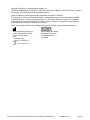 2
2
-
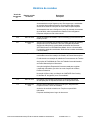 3
3
-
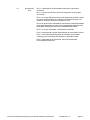 4
4
-
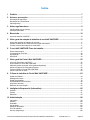 5
5
-
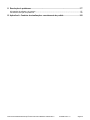 6
6
-
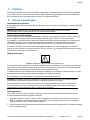 7
7
-
 8
8
-
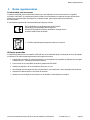 9
9
-
 10
10
-
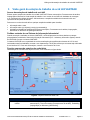 11
11
-
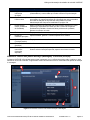 12
12
-
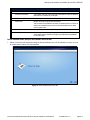 13
13
-
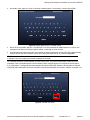 14
14
-
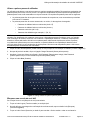 15
15
-
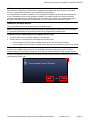 16
16
-
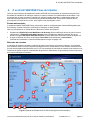 17
17
-
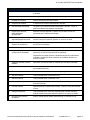 18
18
-
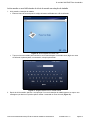 19
19
-
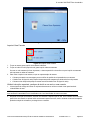 20
20
-
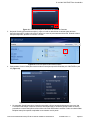 21
21
-
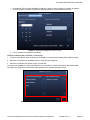 22
22
-
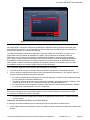 23
23
-
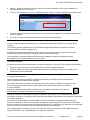 24
24
-
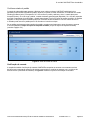 25
25
-
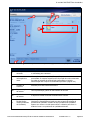 26
26
-
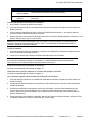 27
27
-
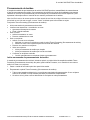 28
28
-
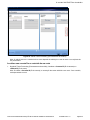 29
29
-
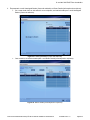 30
30
-
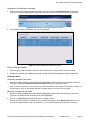 31
31
-
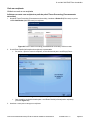 32
32
-
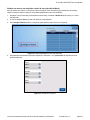 33
33
-
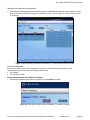 34
34
-
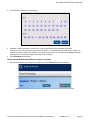 35
35
-
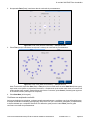 36
36
-
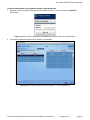 37
37
-
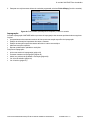 38
38
-
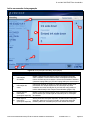 39
39
-
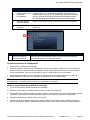 40
40
-
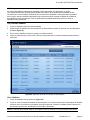 41
41
-
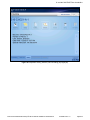 42
42
-
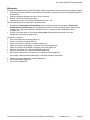 43
43
-
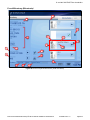 44
44
-
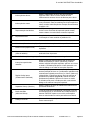 45
45
-
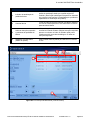 46
46
-
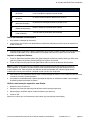 47
47
-
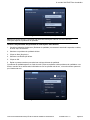 48
48
-
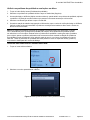 49
49
-
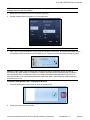 50
50
-
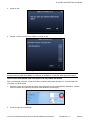 51
51
-
 52
52
-
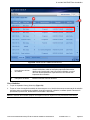 53
53
-
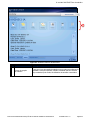 54
54
-
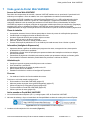 55
55
-
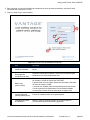 56
56
-
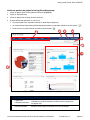 57
57
-
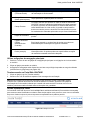 58
58
-
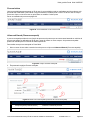 59
59
-
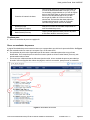 60
60
-
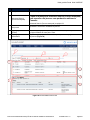 61
61
-
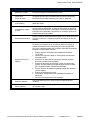 62
62
-
 63
63
-
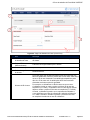 64
64
-
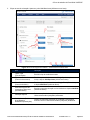 65
65
-
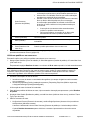 66
66
-
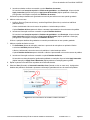 67
67
-
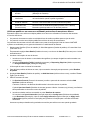 68
68
-
 69
69
-
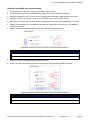 70
70
-
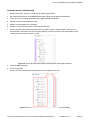 71
71
-
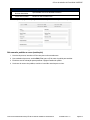 72
72
-
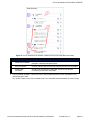 73
73
-
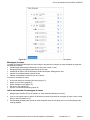 74
74
-
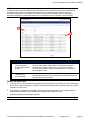 75
75
-
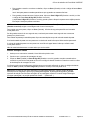 76
76
-
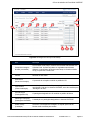 77
77
-
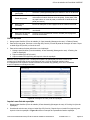 78
78
-
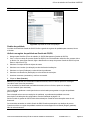 79
79
-
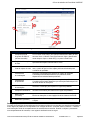 80
80
-
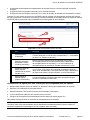 81
81
-
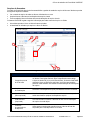 82
82
-
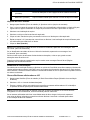 83
83
-
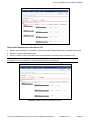 84
84
-
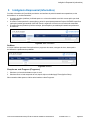 85
85
-
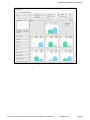 86
86
-
 87
87
-
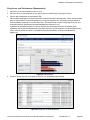 88
88
-
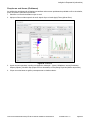 89
89
-
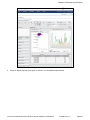 90
90
-
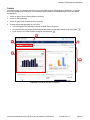 91
91
-
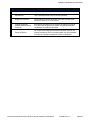 92
92
-
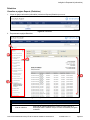 93
93
-
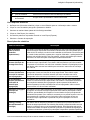 94
94
-
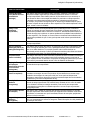 95
95
-
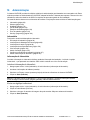 96
96
-
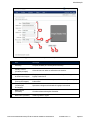 97
97
-
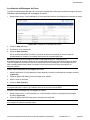 98
98
-
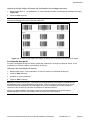 99
99
-
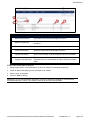 100
100
-
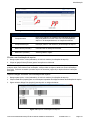 101
101
-
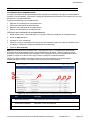 102
102
-
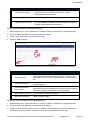 103
103
-
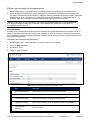 104
104
-
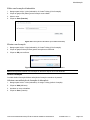 105
105
-
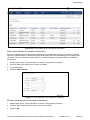 106
106
-
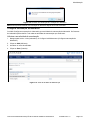 107
107
-
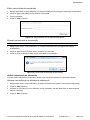 108
108
-
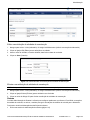 109
109
-
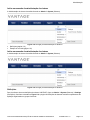 110
110
-
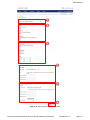 111
111
-
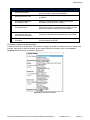 112
112
-
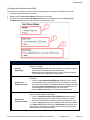 113
113
-
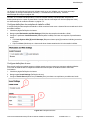 114
114
-
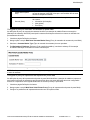 115
115
-
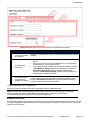 116
116
-
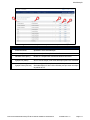 117
117
-
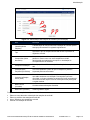 118
118
-
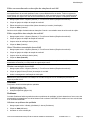 119
119
-
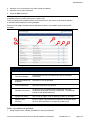 120
120
-
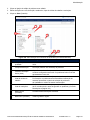 121
121
-
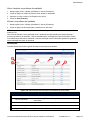 122
122
-
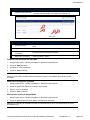 123
123
-
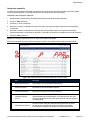 124
124
-
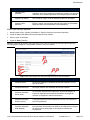 125
125
-
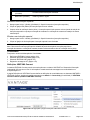 126
126
-
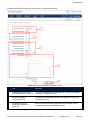 127
127
-
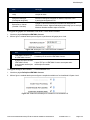 128
128
-
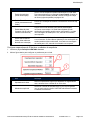 129
129
-
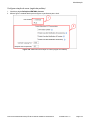 130
130
-
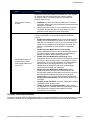 131
131
-
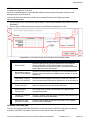 132
132
-
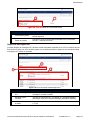 133
133
-
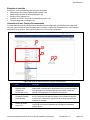 134
134
-
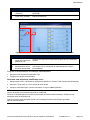 135
135
-
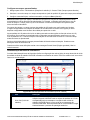 136
136
-
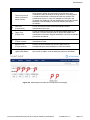 137
137
-
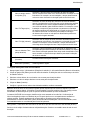 138
138
-
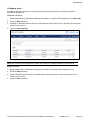 139
139
-
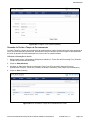 140
140
-
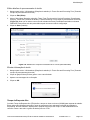 141
141
-
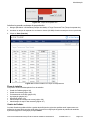 142
142
-
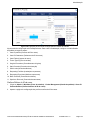 143
143
-
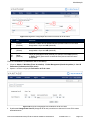 144
144
-
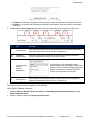 145
145
-
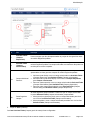 146
146
-
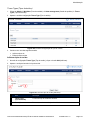 147
147
-
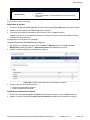 148
148
-
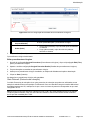 149
149
-
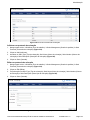 150
150
-
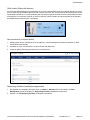 151
151
-
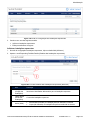 152
152
-
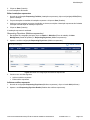 153
153
-
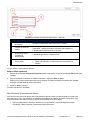 154
154
-
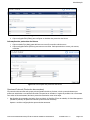 155
155
-
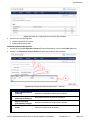 156
156
-
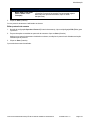 157
157
-
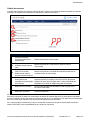 158
158
-
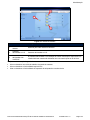 159
159
-
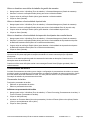 160
160
-
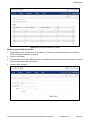 161
161
-
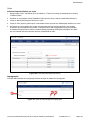 162
162
-
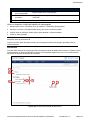 163
163
-
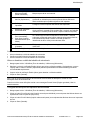 164
164
-
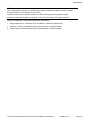 165
165
-
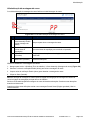 166
166
-
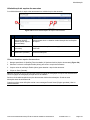 167
167
-
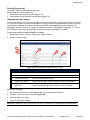 168
168
-
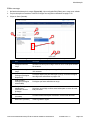 169
169
-
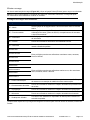 170
170
-
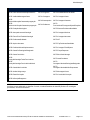 171
171
-
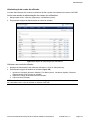 172
172
-
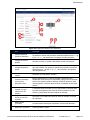 173
173
-
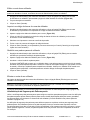 174
174
-
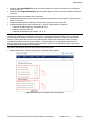 175
175
-
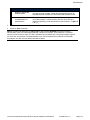 176
176
-
 177
177
-
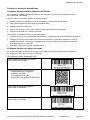 178
178
-
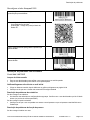 179
179
-
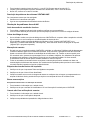 180
180
-
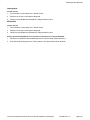 181
181
-
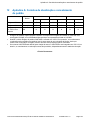 182
182
Artigos relacionados
-
Roche Vantage Manual do usuário
-
Roche Ventana System Software (VSS) Manual do usuário
-
Roche VENTANA HE 600 Manual do usuário
-
Roche VENTANA HE 600 Manual do usuário
-
Roche BenchMark XT/LT Manual do usuário
-
Roche BenchMark GX Manual do usuário
-
Roche uPath IVD Manual do usuário
-
Roche SYMPHONY S-plus Manual do usuário
-
Roche Virtuoso Manual do usuário
-
Roche Virtuoso Manual do usuário